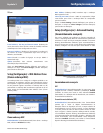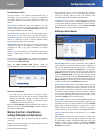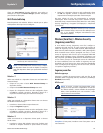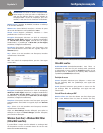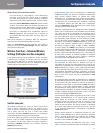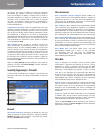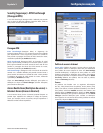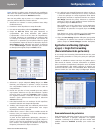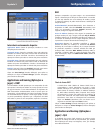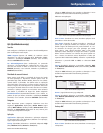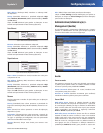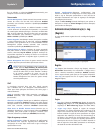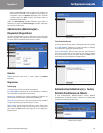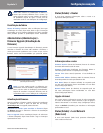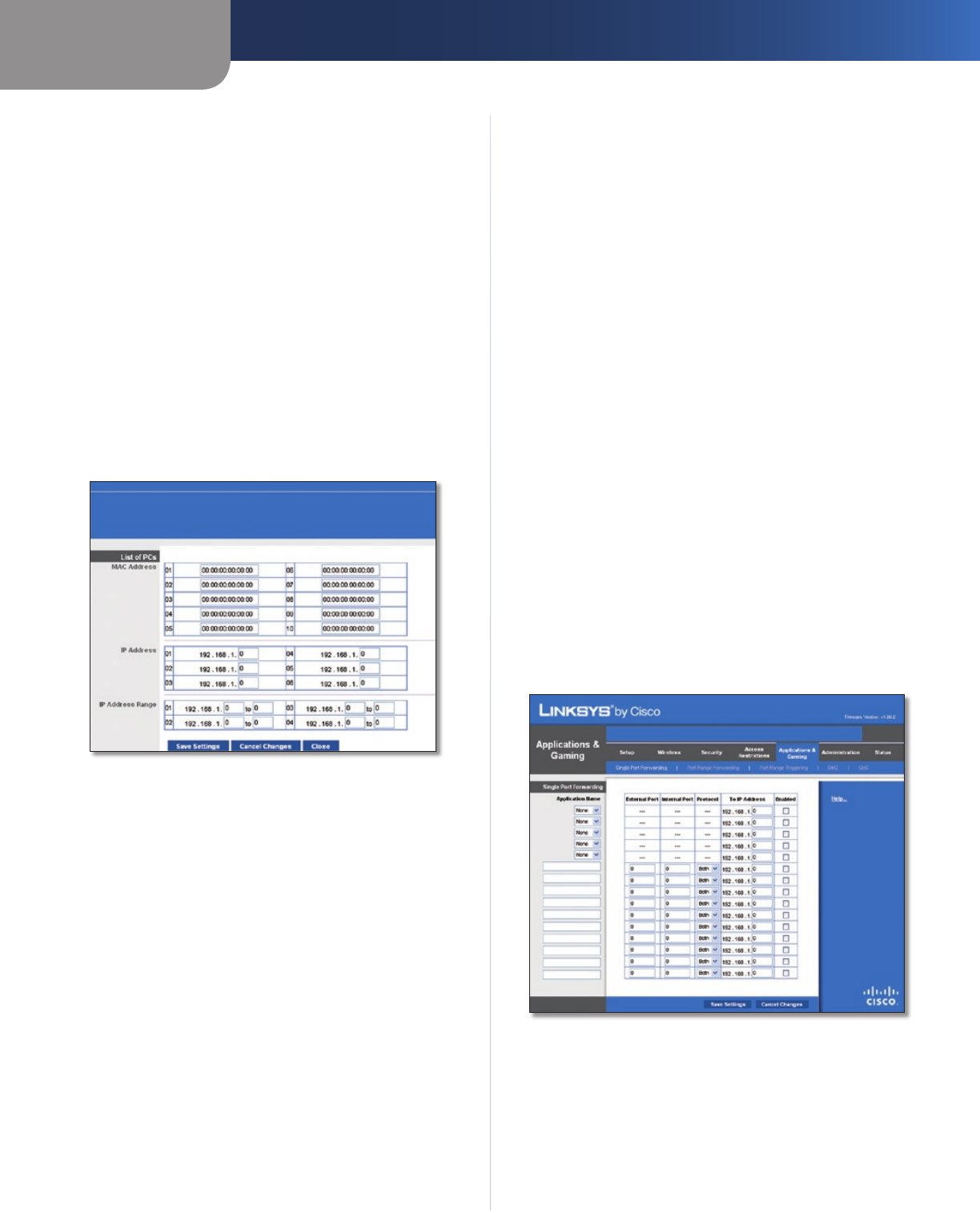
Capítulo 3
Configuração avançada
20
Router Sem fios N de banda larga
Status (Estado) As políticas estão desactivadas por predefinição.
Para activar uma política, seleccione o número da política a partir
do menu pendente e seleccione Enabled (Activado).
Para criar uma política, siga os passos 1 a 11. Repita estes passos
para criar políticas adicionais, uma de cada vez.
Seleccione um número no menu pendente 1. Access Policy
(Política de acesso).
Introduza o nome da política no campo fornecido. 2.
Para activar esta política, seleccione 3. Enabled (Activado).
Clique em 4. Edit List (Editar lista) para seleccionar os
computadores que serão afectados pela política.
É apresentado o ecrã List of PCs (Lista de computadores).
É possível seleccionar um computador por endereço MAC
ou endereço IP. Também pode introduzir um intervalo de
endereços IP se pretender que esta política afecte um grupo
de computadores. Depois de efectuar as alterações, clique em
Save Settings (Guardar definições) para aplicar as alterações
ou em Cancel Changes (Cancelar alterações) para cancelar
as alterações. Em seguida, clique em Close (Fechar).
List of PCs (Lista de computadores)
Seleccione a opção adequada, 5. Deny (Negar) ou Allow
(Permitir), para bloquear ou permitir o acesso à Internet
aos computadores listados no ecrã List of PCs (Lista de
computadores).
Decida em que dias e horas pretende que esta política 6.
seja imposta. Seleccione em que dias individuais a política
estará em vigor ou seleccione Everyday (Todos os dias).
Em seguida, introduza o intervalo de horas e minutos
durante o qual a política estará em vigor ou seleccione
24 hours (24 horas).
Pode bloquear Web sites com endereços de URL específicos. 7.
Introduza cada URL num campo URL separado.
Também pode bloquear Web sites utilizando palavras-chave 8.
específicas. Introduza cada palavra-chave num campo
Keyword (Palavra-chave) separado.
Poderá filtrar o acesso a vários serviços acedidos através da 9.
Internet, como, por exemplo, FTP ou telnet. (Pode bloquear
até três aplicações por política).
A partir da lista Applications (Aplicações), seleccione a
aplicação que pretende bloquear. Em seguida, clique no
botão >> para movê-la para Blocked List (Lista de bloqueios).
Para remover uma aplicação da Blocked List (Lista de
bloqueios), seleccione-a e clique no botão <<.
Se a aplicação que pretende bloquear não estiver na lista ou 10.
se pretender editar as definições de um serviço, introduza
o nome da aplicação no campo Application Name (Nome
da aplicação). Introduza o respectivo intervalo nos campos
Port Range (Intervalo de portas). Seleccione o respectivo
protocolo a partir do menu pendente Protocol (Protocolo).
Em seguida, clique em Add (Adicionar).
Para modificar um serviço, seleccione-o na lista Applications
(Aplicações). Altere o respectivo nome, intervalo de portas
e/ou definição de protocolo. Em seguida, clique em Modify
(Modificar).
Para eliminar um serviço, seleccione-o na lista Applications
(Aplicações). Em seguida, clique em Delete (Eliminar).
Clique em 11. Save Settings (Guardar definições) para guardar
as definições da política. Para cancelar as definições da
política, clique em Cancel Changes (Cancelar alterações).
Applications and Gaming (Aplicações
e jogos) > Single Port Forwarding
(Reencaminhamento de porta única)
O ecrã Single Port Forwarding (Reencaminhamento de porta
única) permite personalizar os serviços de portas para aplicações
comuns.
Quando os utilizadores enviam estes tipos de pedidos para a
rede através da Internet, o Rrouter reencaminha os pedidos
para os servidores (computadores) adequados. Antes de utilizar
o reencaminhamento, deve atribuir endereços IP estáticos aos
servidores indicados (utilize a funcionalidade DHCP Reservation
(Reserva DHCP) do ecrã Basic Setup (Configuração básica)).
Applications and Gaming (Aplicações e jogos) > Single Port Forwarding
(Reencaminhamento de porta única)
Reencaminhamento de porta única
Estão disponíveis aplicações comuns para as cinco primeiras
entradas. Seleccione a aplicação adequada. Em seguida,
introduza o endereço IP do servidor que deve receber estes
pedidos. Seleccione Enabled (Activado) para activar esta
entrada.